Dahua Smart IPC. Installatie en configuratie handleiding. Osec. Signaal XA Purmerend +31(0) ,
|
|
|
- Ivo Hendriks
- 5 jaren geleden
- Aantal bezoeken:
Transcriptie
1 Installatie en configuratie handleiding Osec Signaal XA Purmerend +31(0) ,
2 1 Belangrijk Deze intelligente lijn van Dahua camera s biedt extra mogelijkheden voor het optimaal monitoren en beveiligen van diverse objecten. Om optimale werking van deze intelligente functies te kunnen garanderen is de juiste camera en een goede plaatsing van de camera essentieel. In deze handleiding worden diverse voorbeelden gegeven hoe de camera dient geplaatst en gericht te worden. Ook worden diverse voorbeelden gegeven van situatie die de werking kunnen belemmeren. Lees de instructies goed door voor het plaatsen van de camera. Per camera kan het verschillen welke intelligente functies beschikbaar zijn en welke er tegelijk gebruikt kunnen worden. Ook worden de intelligente functies niet door elke Dahua recorder ondersteunt. Voor meer informatie hierover kunt u terecht op onze website Detectie type Installatie instructies Configuratie instructies Defocus detectie bladzijde bladzijde 13 Tripwire bladzijde bladzijde 15 Intrusion bladzijde bladzijde 18 Verlaten/vermist object bladzijde bladzijde 20 Scene change bladzijde bladzijde 22 Gezicht detectie bladzijde bladzijde 24 People count bladzijde bladzijde 25 Heat map 4.10 bladzijde 28
3 2 Inhoud Belangrijk Algemeen Inleiding Begrippen Camera keuze en plaatsing Algemeen Camera keuze Camera installatie Installatie bij gebruik IVS detectie Installeren camera voor gezichtsdetectie Installatie eisen People counting Omgeving eisen Standaard eisen Voorbeeld omgevingen Omgevingen geschikt voor IVS detectie Omgevingen ongeschikt voor beeld analyse Overige Smart detectie functies Defocus detectie Audio detect Audio intensiteit instellen Tripwire Intrusion Verlaten/vermist object Scene Change detectie Gezicht detectie/ Face Detection People Count Heat Map Installatie Tabel... 30
4 3 1 Algemeen 1.1 Inleiding Dit document is ter ondersteuning bij het instellen van Dahua Smart detectie functies. Deze functies zijn enkel beschikbaar op Dahua Ultra Smart en Eco Savvy2.0 camera s. Voor het vinden van de juiste camera kunt u terecht op of bellen met Dit document adviseert over de plaatsing en configuratie van deze intelligente camera s. Om zeker te zijn dat de prestaties van de camera gaat voldoen aan de verwachtingen wordt geadviseerd de installatie en configuratie adviezen volledig op te volgen. Om zeker te zijn van een goede werking van de detectie functies dienen deze na configuratie getest te worden. 1.2 Begrippen Omdat de Dahua camera s in het Engels worden geleverd staan hieronder een aantal gebruikte Engelse begrippen toegelicht. Field of view: Zicht van de camera Detection area: Het detectie gebied Blind zone: Gebied waar niet wordt gedecteerd Target: Object dat gedecteerd dient te worden Size filter: Hoogte/breedte verhouding van de te detecteren objecten Sensitivity: Gevoeligheid, hoe hoger de waarde des te gevoeliger de detectie. Te hoge gevoeligheid kan tot valse alarmen veroorzaken. Te lage gevoeligheid kan resulteren in gemiste alarmen. Threshold: Drempelwaarde/ ondergrens foor het uitfilteren van lagere waardes Stranded number: Aantal personen die binnen zijn. Leave number: Aantal vertrokken personen Enter number: Aantal binnengekomen personen Working period setup: Tijdschema om aan te geven wanneer de detectie actief dient te zijn. Standaard staat dit ingesteld op 24 uur per dag, 7 dagen per week.
5 4 2 Camera keuze en plaatsing 2.1 Algemeen Voor een goede werking van de intelligente camera functies is goede plaatsing van de camera essentieel. Controleer of de camera en het opname apparaat voldoet aan de gestelde eisen. 2.2 Camera keuze a) De camera dient naar een vaste plek te kijken. Bewegende camera s als bijvoorbeeld PTZ of zoom camera s zijn normaal gesproken niet geschikt voor smart detectie. Indien dit toch nodig is vraag dan eerst om passend advies b) Als de camera van binnen naar buiten kijkt gebruik dan een WDR camera. Zo is het zeker dat de camera ook detecteert bij fel buitenlicht. c) In donkere omgevingen wordt geadviseerd laaglicht camera s te gebruiken om ook in donker situaties goede detectie te hebben. d) Is er geen omgeving licht dan wordt er geadviseerd om een camera met IR verlichting te gebruiken e) Probeer regelmatig schakelen tussen dag en nacht te voorkomen
6 5 2.3 Camera installatie Installatie bij gebruik IVS detectie a) Richt de camera goed b) Zorg voor een goede kijkhoek en probeer te vermijden dat objecten in elkaar overgaan. Zo kunnen valse alarmen worden voorkomen. c) Probeer de camera niet naar de lucht te laten kijken. Dit kan problemen geven door felle lichtinval. Als dit niet anders kan overweeg dan een WDR camera. d) Probeer de lijn van het te detecteren object zo recht mogelijk in beeld te krijgen e) De camera dient op minimaal 3 meter hoogte te worden geplaatst. Advies hoogte is 5 tot 10 meter. f) De camera dient deugdelijk te zijn gemonteerd. Trillen en schudden kunnen de detectie negatief beïnvloeden. g) Bij gebruik van IR bijverlichting pas dan op dat deze de camera niet negatief gaat beïnvloeden. Bijverlichting trekt insecten aan die valse alarmen kunnen veroorzaken. Plaats bijverlichting op minimaal 2 meter afstand zodat de insecten niet voor de camera komen. Regen en sneeuw kan IR reflecteren. Ook dit kan een oorzaak zijn voor valse alarmen.
7 Installeren camera voor gezichtsdetectie Er zijn aardig wat factoren die de gezichtsdetectie kunnen beïnvloeden. De hoek van de camera, grote van het gezicht en het omgevingslicht zijn hier de belangrijkste voorbeelden van. Voor optimale detectie dient er aan de volgende eisen te worden voldaan: Horizontale lijn Voorbeeld camera hoek 0⁰ tot 30⁰ voor gezichtsdetectie 40⁰ tot 60⁰ voor people counting 1) Hoek camera De hoek tussen de horizontale lijn en de camera dient 0⁰ tot 30⁰ te zijn. 2) Detecteren gezicht Een gezicht wordt herkent als deze zich binnen de volgende voorwaardes bevind. Het gezicht dient links en rechts binnen 30⁰ van het midden te zitten, aan de onder en bovenkant is er een marge van 15⁰ vanaf het centrum van de camera. Objecten die de detectie kunnen belemmeren zijn zonnebrillen, hoeden, petten en andere objecten die het gezicht en de ogen kunnen verbergen. Om een menselijk gezicht te herkennen dient deze minimaal aan 100*100 pixels te bestaan.
8 7 3) Omgevingslicht Overbelichting op de achtergrond, licht reflecterende objecten en schaduwen kunnen de detectie negatief beïnvloeden Installatie eisen People counting Voor people counting zijn er verschillen factoren die invloed hebben op een goede werking. People counting wordt gedaan op basis van gezichtsdetectie. Daarvoor is het belangrijk dat camera is geplaatst onder de juiste hoek en dat onderstaande instructies volledig zijn opgevolgd. 1) Hoek camera De hoek tussen de camera en de verticale lijn dient tussen 40⁰ tot 60⁰ te zijn. Zie afbeelding 1 2) Hoofd als indicatie voor teller Om zeker te zijn dat de camera personen telt en geen andere objecten gebruikt herkent de camera het hoofd van de passerende persoon. Om een goed onderscheid te kunnen maken dient het menselijk hoofd minimaal 100*100 pixels te zijn. Bij een 1080P camera is dat ongeveer 15% van het horizontale beeld. Voorbeeld detectieveld
9 8 3) Achtergrond Probeer een zo n effen mogelijk achtergond te gebruiken voor het detectie vak. Achtergronden met veel objecten en verschillende kleuren maken het voor de camera te complex om goed te detecteren. Complex background 4) Regel aanmaken De breedte van het tel veld dient ruim 2 of 3 hoofden breed te zijn. Een te groot veld kan fouten in het tellen veroorzaken. Voorbeeld
10 9 3 Omgeving eisen 3.1 Standaard eisen a) De afmetingen van het te detecteren object dient mimimaal 10% van het beeld te zijn b) Afmeting van het object mag niet kleiner dan 10*10 pixels zijn. Een verlaten object dient minimaal 15*15 pixels te zijn. c) Het te detecteren object kan niet groter zijn dan 1/3 van de hoogte en/of de breedte van het beeld. d) Het verschil tussen lichtste en donkerste deel van het beeld kan niet te groot zijn. e) Het doel object dient minimaal 2 seconde in het beeld aanwezig ze zijn geweest. f) Voor optimale resultaat van de IVS functies dient de camera een niet al te complex zicht te hebben. Dit houdt dus in dat de te detecteren objecten goed zichtbaar zijn en niet wegvallen door complexe licht situaties of andere zicht belemmerende invloeden. g) Probeer licht reflecterende objecten en schaduw zoveel mogelijk te vermijden. Vermijdt direct licht en houd de camera vrij van insecten.
11 Voorbeeld omgevingen Omgevingen geschikt voor IVS detectie Binnen Buiten Muur
12 Omgevingen ongeschikt voor beeld analyse Omschrijving Voorbeeld 1 Direct licht in camera, veel reflectie en geen onderscheid in objecten 2 Installatie hoogte te laag; camera hoek te horizontaal, 3 Afstand van te detecteren object is te groot, Camera hang te horizontaal waardoor er veel verschillen zijn in object grootte. De camera ziet objecten dichtbij groot en veraf erg klein.
13 12 4 Het openen en sluiten van een deur kan de licht situatie continu doen veranderen wat de detectie kan beperken. 5 De lijn is geplaats in het hek. Het openen en sluiten van het hek kan de detectie activeren. 6 Detectie gebied wordt geblokkeerd door bomen. De ruimte tussen de bomen en lijn is te beperkt voor optimale detectie 7 Takken van de bomen kunnen een vals alarm veroorzaken.
14 13 8 Teveel objecten kan de detectie belemmeren 4 Overige Smart detectie functies 4.1 Defocus detectie Functie omschrijving: Defocus detectie geeft een waarschuwing op het moment dat de camera uit focus is. Hierdoor is het beeld niet scherp wat herkenning van objecten zowel bij de live als bij de opgenomen beelden moeilijk maakt. Daarnaast kan een camera die uit focus is problemen geven bij de IVS functies. Uit focus detectie
15 14 Activeren Defocus detectie: Login op de camera. Ga naar tabblad setup, open menu event en kies optie video detect 1. Activeer Enable Defocus Detect 2. Working period setup, staat standaard ingesteld op 24 uur, 7 dagen per week. 3. Kies vervolg actie: start opname, schakel relais, stuur en maak snapshot. 4. Klik save om de instellingen te bewaren 4.2 Audio detect Functie omschrijving: Detecteren audio. Dit kan gespecificeerd worden op volume en worden opgevolgt door verschillende acties. Audio detectie Activeren audio detectie: Login op de camera. Ga naar tabblad setup, open menu event en kies optie audio detect 1. Activeer Enable Input Abnormal 2. Working period setup, staat standaard ingesteld op 24 uur, 7 dagen per week. 3. Kies vervolg actie: start opname, schakel relais, stuur of maak snapshot. 4. Klik save om de instellingen te bewaren
16 Audio intensiteit instellen Omschrijving: De intensititeit dat nodig is om de audio detectie te starten kan naar eigen wens worden ingesteld. Instellen: 1. activeer Enable Intensity Change Audio intensiteit instellen 2. Kies gevoeligheid en threshold. Hoe hoger de threshold des te meer omgevingsgeluid wordt uitgefilterd. Een lage threshold zorgt voor dat de detectie sneller wordt geactiveerd. 3. Working period setup, staat standaard ingesteld op 24 uur, 7 dagen per week. 4. Kies anti-dither tijd voor de post opname 5. Kies vervolg actie: start opname, schakel relais, stuur of maak snapshot. 6. Klik Save om de instellingen toe te passen 4.4 Tripwire Toepassing: Tripwire is een geavanceerde manier van detecteren. Met een tripwire trek je een lijn door het beeld. Als een object over deze lijn gaat dan wordt dit gedetecteerd. De dectie kan worden geactiveerd als de lijn van A naar B of van B naar A. Maar er kan ook voor worden gekozen om niet te detecteren als het object van A naar B gaat. Door de minimale en maximale object maat te specificeren kan er specifiek gedetecteerd worden.
17 16 Omschrijving: De tripwire activeert op het moment dat een object de lijn kruist. Hiermee kunnen alarmen, snapshots en opnames worden geactiveerd. A->B B->A Tripwire Setup 1 Tripwire Setup 2
18 17 A<->B Tripwire Setup 3 Instellen: 1. Activeer Enable De standaard regel is line 1. line 2, line 3, and line 4 kunnen ook worden toegevoegd. Na het toevoegen van de lijnen kunnen de namen worden aangepast. 2. Kies Draw Rule en teken de lijn. Door op de linkermuisknop te klikken kan een vast punt worden gemaakt en ksn er door worden gegaan met deze lijn.. Zo kunnen diverse vormen worden gemaakt. Klik op de rechtermuisknop als de lijn naar wens is. De tripwire is nu aangemaakt voor twee richtingen. 3. Kies bij direction om te bepalen bij welke richting de detecie geactiveerd dient te worden: Van A naar B (A->B), van B naar A (A<-B), beide richtingen (A<->B) 4. Working period setup, staat standaard ingesteld op 24 uur, 7 dagen per week 5. Kies vervolg actie: start opname, schakel relais, stuur of maak snapshot. 6. Met de optie target filter kan worden bepaald wat het minimale en het maximale formaat van het te detecteren object dient te zijn. Dit kan door de aantal pixels in te voeren of door de blauwe kaders die in het beeld worden weergegeven aan te passen 7. Klik Save om alles te bewaren
19 Intrusion Toepassing: Intrusion is een detectie tool die net als een tripwire kan worden gebruikt voor hele specifieke detectie. In het geval van de intrusion detection kan een veld worden aangemaakt. Als er vervolgens een object het veld verlaat of betreed dan wordt de detectie geactiveerd. Functie omschrijving: Om te detecteren dient dus te worden bepaald waar het detectie veld komt. Vervolgens bepaal je of de detectie moet worden geactiveerd als iemand het veld binnenkomt, verlaat of juist bij beide. Als vervolg kan dan een alarm worden geactiveerd, opname worden gestart etc. Veld betreden Intrusion veld
20 19 Veld verlaten Veld betreden en verlaten
21 20 Instellen: 1. Activeer Enable De standaard regel is area 1. Area 2, area 3 and area 4 kunnen ook worden aangemaakt. Na het aanmaken van de veld kan de naam eventueel nog gewijzigd worden 2. Kies wanneer de detectie moet worden geactiveer: Enter voor activatie bij betreden van het veld, leave voor activavtie bij het verlaten van het veld en bidirectional voor bij beide. 3. Klik Draw Rule en teken het veld voor detectie 4. Working period setup, staat standaard ingesteld op 24 uur, 7 dagen per week 5. Kies vervolg actie: start opname, schakel relais, stuur of maak snapshot. 6. Met de optie target filter kan worden bepaald wat het minimale en het maximale formaat van het te detecteren object dient te zijn. Dit kan door de aantal pixels in te voeren of door de blauwe kaders die in het beeld worden weergegeven aan te passen 7. Klik Save om alles te bewaren 4.6 Verlaten/vermist object Toepassing: Deze functie is toepasbaar op plaatsen waar weinig verandering in het licht is. Te veel veranderingen van licht kan valse alarmen geven. Het detectie veld dient bij voorkeur zoeffen mogelijk te zijn. Andere objecten of veel kleuren kunnen de detectie negatief beïnvloeden. Functie omschrijving: Verlaten object/object abandoned is een detectie die wordt geactiveerd op het moment dat een object voor een bepaalde tijd binnen een bepaald veld blijft staan. Vermist object/object missing wordt geactiveerd op het moment dat een object binnen het detectie veld voor een bepaalde tijd verdwijnt. In beide gevallen kan een opname, snapshot, alarm, etc worden geactiveerd. Het systeem maakt een analyse van het beeld en kan op basis daarvan onderscheidt maken als iets wordt achtergelaten of ontbreekt. Als er op de achtergrond te veel variatie van kleuren en objecten is kan dit problemen geven bij de analyse waardoor het voor de camera te complex wordt om onderscheidt te maken tussen een object en de achtergrond. Het alarm kan ook worden geactiveerd door objecten die niet van toepassing zijn zoals bijvoorbeeld personen en voertuigen. Om dit uit te filter kan er een target filter worden ingesteld. In dit filter kunnen de afmetingen worden ingesteld met een minimum en een maximum. Door het filter in te stellen kunnen valse alarmen worden voorkomen.
22 21 Verlaten object/object Abandoned Voorbeeld Verlaten object/object Abandoned Vermist object/object Missing Voorbeeld Vermist object/object Missing
23 22 Instellen: 1. Activeer Enable, De standaard regel naam is object1. Object 2, object 3 and object 4 kunnen worden toegevoegd. De namen kunnen achteraf worden aangepast. 2. Kies de te gebruiken regel. Object Abandoned voor verlaten object of Object Missing voor vermist object. 3. Stel tijdsduur in om te bepalen na hoeveel seconde de activatie moet plaatsvinden. 4. Klik op Draw rule om een detectie veld aan te maken. Bij object abandoned/ verlaten object zal het activatie plaatsvinden als een object voor een bepaalde zich in het detectieveld bevind. Bij vermist object/missing object zal activatie plaatsvinden zodra een object voor een bepaalde tijd zich in het detectie veld bevind. 5. Working period setup, staat standaard ingesteld op 24 uur per dag, 7 dagen per week 6. Kies vervolg actie, opname, schakel relais, stuur en snapshot. 7. Gebruik target filter om de afmetingen van het te detecteren object vast te stellen 8. Klik Save om de instellingen te bewaren 4.7 Scene Change detectie Scene change detectie detecteert grote veranderingen in het beeld. Dit wordt gebruikt om te detecteren wanneer bijvoorbeeld de camera wordt weggedraaid of afgedekt. De camera zal het beeld continu analyseren en vergelijken met eerdere analyses. Bij te grote veranderingen zal de Scene change detectie worden geactiveerd. A. Vermijd situaties met te grote veranderingen in de licht situatie. Zie onderstaande voorbeeld Licht aan Licht uit, verschil is acceptabel voor de camera Volledig donker, groot verschil. Activeert detectie
24 23 B. De camera heeft een referentie nodig. Continu veel bewegende object kan hierbij problemen geven. Een oplossing kan zijn om de camera ook naar een stuk plafond en/of muur te laten kijken. Dit kan de camera dan gebruiken als referentie Als het beeld volledig wordt gevuld door bewegende objecten kan dit een valse activatie veroorzaken. Te druk, geen referentie Plafond en muur als referentie C. Probeer invloeden van autolampen en verlichting dat wordt onderbroken te vermijden. Functie omschrijving: Scene change detecteert grote veranderingen in het beeld door toedoen van externe factoren. Het blokkeren, wegdraaien of verblinden van de camera kan detectie activeren.
25 24 Scene Change Setup Operation Steps: 1. Kies Enable. 2. Working period setup, staat standaard ingesteld op 24 uur per dag, 7 dagen per week 3. Kies vervolg actie, start opname, schakel relais, stuur en snapshot. 4. Klik Save om de instellingen te bewaren 4.8 Gezicht detectie/ Face Detection Functie omschrijving: Gezicht detectie/ Face detection wordt geactiveerd door menselijke gezichten. Dit gezicht wordt afgevangen en kan gebruikt worden om snapshots te maken, alarmen te activeren of opnames te starten.
26 25 Gezichtsdetectie Instellingen: Lees eerst Installeren camera voor gezichtsdetectie op bladzijde 6 voordat deze functie wordt geactiveerd. 1. Activeer Enable. 2. Activeer Enable Face Enhancement om de weergave van het gezicht te verbeteren. 3. Stel de max en/of min size in van het target filter om eventuele ongewenste gezichtsdetectie te vermijden 4. Kies vervolg actie, start opname, schakel relais, stuur en snapshot. 5. Klik Save om de instellingen te bewaren 4.9 People Count Functie omschrijving: People count wordt gebruikt voor het tellen van binnenkomende en uitgaande personen. Deze data kan worden geexporteerd. De camera zal tot maximaal 6 maanden data bewaren.
27 26 Figure 18 People Counting Preview Figure 19 People Counting Setup
28 27 Instellen: 1. Activeer Enable 2. Activeer Enable OSD om de tel resultaten weer te geven in het beeld 3. Working period setup, staat standaard ingesteld op 24 uur per dag, 7 dagen per week 4. Klik op Draw rule, Teken het gebied waar de geteld moet worden. Zorg ervoor dat er binnen het vak genoeg ruimte is voor minimaal 2 gezichten. Kies een enter/binnenkomst en een leave/ verlaat richting. Houdt rekening met de eisen voor het detectie veld. Zie Installatie eisen people counting op Bladzijde 5 5. Bij flowrate kunnen drempel waardes worden ingesteld om zo een activatie bij de overschrijding te activeren als er teveel personen binnenkomen of weg gaan. Stranded number maakt een som van binnenkomende personen en uitgaande personen om zo te bepalen hoeveel personen er binnen zijn. Overschrijd dit getal de ingestelde drempel waarde dan is dit een activatie. 6. Bij een activatie door het overschrijden van de drempelwaarde kunnen dan de volgende opties worden geactiveerd: start opname, schakel relais, stuur en snapshot. 7. Klik save om de instellingen te bewaren Weergave statistieken: De statistieken kunnen worden geexporteerd als lijn grafiek, staafdiagram en Excel bestand. Lijn grafiek Figure 20 Line Chart Diagram
29 28 Staafdiagram Exporteren: 1. Open tabblad report, kies report type, bijvoorbeeld day(dag), month(maand) and year(jaar) report. 2. Stel tijd en datum bereik in voor de statistieken 3. Selecteer wat moet worden weergegeven en hoe dit dient te worden weergegeven. 4. Klik op search om de resultaten weer te laten geven 5. Kies export om de gegevens op te slaan in CSV als afbeelding Heat Map Functie omschrijving: Heat map wordt gebruikt voor het in kaart brengen van gebieden met de meeste activiteit. Zo kunnen bijvoorbeeld druk bezochte paden en minder druk bezochte paden eenvoudig van elkaar onderscheiden worden. Rode gebieden staat voor veel activiteit, blauw voor weinig en geen kleur staat voor geen activiteit. De heat map data wordt maximaal 7 dagen bewaard.
30 29 Figure 22 Heat Map Setup Figure 23 Heat Map Diagram
31 30 Instellen: 1. Activeer Enable om de functie te activeren 2. Working period setup, staat standaard ingesteld op 24 uur per dag, 7 dagen per week 3. Klik op Save om de instellingen te bevestigen 4. Ga naar tabblad report voor de resultaten. Stel het tijdsbereik waarvan de gegevens moeten worden getoond. Klik op search om het resultaat weer te geven. 5. Klik op export om de afbeelding te bewaren. Installatie Tabel
Dahua ITC-237-PU1B-IR-WIEGAND 26bit ANPR Camera QUICK START
 Dahua ITC-237-PU1B-IR-WIEGAND 26bit ANPR Camera QUICK START Installatiesheet Dahua ITC-237-PU1B-IR-Wiegand Om een goede werking van deze kenteken camera te kunnen garanderen dient de camera geplaatst te
Dahua ITC-237-PU1B-IR-WIEGAND 26bit ANPR Camera QUICK START Installatiesheet Dahua ITC-237-PU1B-IR-Wiegand Om een goede werking van deze kenteken camera te kunnen garanderen dient de camera geplaatst te
inex Client Quicksheet
 inex Client Quicksheet Installeren Klik op het icoon StandardSetup. Het volgende scherm verschijnt: Klik op Next. Selecteer Client en klik op Next. Kies eventueel in welke map inex geïnstalleerd mag worden
inex Client Quicksheet Installeren Klik op het icoon StandardSetup. Het volgende scherm verschijnt: Klik op Next. Selecteer Client en klik op Next. Kies eventueel in welke map inex geïnstalleerd mag worden
80 per server) & 10 clients. De Analytics Auto Zoom, Movement detection & Sabotage detection zitten gratis in deze licentie
 Pag. 1/14 Component - USBkey -Macrscop USB key USB key VS01286 USB key Video - Software -USB Dongle LS VS01242 Up to 400 IP camera s, 5 servers (up to 80 per server) & 10 clients. De Analytics Auto Zoom,
Pag. 1/14 Component - USBkey -Macrscop USB key USB key VS01286 USB key Video - Software -USB Dongle LS VS01242 Up to 400 IP camera s, 5 servers (up to 80 per server) & 10 clients. De Analytics Auto Zoom,
GV-VMS... 3. Live beelden... 3. Content List... 4. Ontwerp... 4. Inzoomen... 5 PTZ... 5. Opgenomen beelden... 6. Content List... 6. Opzoeken...
 GEOVISION VMS INHOUD GV-VMS... 3 Live beelden... 3 Content List... 4 Ontwerp... 4 Inzoomen... 5 PTZ... 5 Opgenomen beelden... 6 Content List... 6 Opzoeken... 6 Object Search... 6 Bewaren... 8 2 GV-VMS
GEOVISION VMS INHOUD GV-VMS... 3 Live beelden... 3 Content List... 4 Ontwerp... 4 Inzoomen... 5 PTZ... 5 Opgenomen beelden... 6 Content List... 6 Opzoeken... 6 Object Search... 6 Bewaren... 8 2 GV-VMS
DVR0404 / DVR0804 handleiding Web interface v1.1
 DVR0404 / DVR0804 handleiding Web interface v1.1 Open Internet Explorer en vul het IP adres van de recorder in, bijv: http://192.168.1.15 Het IP adres is ook te achterhalen via het menu op de recorder
DVR0404 / DVR0804 handleiding Web interface v1.1 Open Internet Explorer en vul het IP adres van de recorder in, bijv: http://192.168.1.15 Het IP adres is ook te achterhalen via het menu op de recorder
Viewlog Viewlog Interface Functiepaneel Bestanden bewaren Dmv Logboek... 5
 VIEWLOG HANDLEIDING INHOUD Viewlog... 3 1. Viewlog Interface... 4 1.1 Functiepaneel... 5 2. Bestanden bewaren... 5 2.1 Dmv Logboek... 5 2.2 Dmv Exporteren als AVI of EXE... 6 2.3 Dmv Favorieten... 7 2.4
VIEWLOG HANDLEIDING INHOUD Viewlog... 3 1. Viewlog Interface... 4 1.1 Functiepaneel... 5 2. Bestanden bewaren... 5 2.1 Dmv Logboek... 5 2.2 Dmv Exporteren als AVI of EXE... 6 2.3 Dmv Favorieten... 7 2.4
Smart Professional Surveillance System Gebruikers Handleiding Nederlands
 Smart Professional Surveillance System Gebruikers Handleiding Nederlands 1 Inhoudsopgave Live view Camera... 3 Real-time beelden bekijken... 3 Record/Opnemen... 6 Snapshot/schermafdruk... 6 PTZ functie...
Smart Professional Surveillance System Gebruikers Handleiding Nederlands 1 Inhoudsopgave Live view Camera... 3 Real-time beelden bekijken... 3 Record/Opnemen... 6 Snapshot/schermafdruk... 6 PTZ functie...
Stappenplan Dahua basis installatie NVR/Tribrid Recorder
 Stappenplan Dahua basis installatie NVR/Tribrid Recorder Versie 1.0 Inhoudsopgave 1. Recorder en Camera s firmware + IP instellen... 2 2. Internet Explorer Instellen... 4 3. Recorder + Camera s Instellen...
Stappenplan Dahua basis installatie NVR/Tribrid Recorder Versie 1.0 Inhoudsopgave 1. Recorder en Camera s firmware + IP instellen... 2 2. Internet Explorer Instellen... 4 3. Recorder + Camera s Instellen...
GUARDVIEW. professional security equipment
 GUARDVIEW professional security equipment GUARDVIEW product functies Functies die bepalend zijn voor een goed beeldresultaat Ultra HD defi nitie 4K is een HD standaard met een resolutie van 3840*2160 pixels.
GUARDVIEW professional security equipment GUARDVIEW product functies Functies die bepalend zijn voor een goed beeldresultaat Ultra HD defi nitie 4K is een HD standaard met een resolutie van 3840*2160 pixels.
1. Laad de software voor de camera van op het menu
 1. Laad de software voor de camera van www.overmax.eu. op het menu producten, selecteer RTV, dan IP camera s en uw camera model. Dan subpagina Product selecteer de [HELP] - klik op de grijze pijl symbool
1. Laad de software voor de camera van www.overmax.eu. op het menu producten, selecteer RTV, dan IP camera s en uw camera model. Dan subpagina Product selecteer de [HELP] - klik op de grijze pijl symbool
SMARTPHONE APPLICATIE HANDLEIDING
 SMARTPHONE APPLICATIE HANDLEIDING INHOUD GV Smartphone applicatie handleiding... 3 1 Enkele nota s:... 3 2 Windows Smartphone GV-MSView... 3 2.1 GV-MSView Live beelden instellen... 3 2.2 GV-MSView Opgenomen
SMARTPHONE APPLICATIE HANDLEIDING INHOUD GV Smartphone applicatie handleiding... 3 1 Enkele nota s:... 3 2 Windows Smartphone GV-MSView... 3 2.1 GV-MSView Live beelden instellen... 3 2.2 GV-MSView Opgenomen
HANDLEIDING SMART HOME BEVEILIGING CAMERA
 HANDLEIDING SMART HOME BEVEILIGING CAMERA Inhoudsopgave 1. Smart Home Beveiliging app... 2 1.1 Installatie... 2 1. Smart Home Beveiliging Camera... 3 2.2 Gebruik... 6 1. Smart Home Beveiliging app Met
HANDLEIDING SMART HOME BEVEILIGING CAMERA Inhoudsopgave 1. Smart Home Beveiliging app... 2 1.1 Installatie... 2 1. Smart Home Beveiliging Camera... 3 2.2 Gebruik... 6 1. Smart Home Beveiliging app Met
Win4Net ED04, ED08 en ED16 Snelle Gebruikers Handleiding
 Win4Net ED04, ED08 en ED16 Snelle Gebruikers Handleiding MENU Geeft het menu weer PLAYBACK Direct afspelen DISPLAY Kort indrukken is veranderen van Beeldweergave. Lang indrukken verschuift de focus van
Win4Net ED04, ED08 en ED16 Snelle Gebruikers Handleiding MENU Geeft het menu weer PLAYBACK Direct afspelen DISPLAY Kort indrukken is veranderen van Beeldweergave. Lang indrukken verschuift de focus van
Handleiding 103: Collecte Database (CDB) voor Wijkhoofden
 Handleiding 103: Collecte Database (CDB) voor Wijkhoofden Gebruik handleiding 103: Deze handleiding is bestemd voor wijkhoofden en Vrienden die gegevens gaan verwerken en bewerken in een wijk binnen een
Handleiding 103: Collecte Database (CDB) voor Wijkhoofden Gebruik handleiding 103: Deze handleiding is bestemd voor wijkhoofden en Vrienden die gegevens gaan verwerken en bewerken in een wijk binnen een
Belangrijke Informatie
 Belangrijke Informatie Geachte relatie, Deze Dahua NVR beschikt over de nieuwste generatie firmware. Deze firmware beschikt over vele nieuwe mogelijkheden. Veel van deze nieuwe functionaliteiten worden
Belangrijke Informatie Geachte relatie, Deze Dahua NVR beschikt over de nieuwste generatie firmware. Deze firmware beschikt over vele nieuwe mogelijkheden. Veel van deze nieuwe functionaliteiten worden
DRAADLOOS HD CAMERASYSTEEM HANDLEIDING DVR-PL-NL V1.0
 DRAADLOOS HD CAMERASYSTEEM HANDLEIDING DVR-PL-NL V1.0 INHOUD Inleiding Benodigdheden Pagina 3 Aansluiten Stap 1: aansluiten van de recorder Pagina 4 Stap 2: aansluiten van de monitor Pagina 4 Stap 3: adapters
DRAADLOOS HD CAMERASYSTEEM HANDLEIDING DVR-PL-NL V1.0 INHOUD Inleiding Benodigdheden Pagina 3 Aansluiten Stap 1: aansluiten van de recorder Pagina 4 Stap 2: aansluiten van de monitor Pagina 4 Stap 3: adapters
Cloud handleiding Versie: 1.0 Datum: 23-7-2014
 Cloud handleiding Versie: 1.0 Datum: 23-7-2014 2 Inhoud Inleiding... 5 Inrichting SequreBox Cloud... 5 1. Inloggen... 6 2. Abonnementen voeg camera toe... 8 3. Controleer beelden... 9 4. Camera Stel Alarm
Cloud handleiding Versie: 1.0 Datum: 23-7-2014 2 Inhoud Inleiding... 5 Inrichting SequreBox Cloud... 5 1. Inloggen... 6 2. Abonnementen voeg camera toe... 8 3. Controleer beelden... 9 4. Camera Stel Alarm
Elbo Technology BV Versie 1.1 Juni 2012. Gebruikershandleiding PassanSoft
 Versie 1.1 Juni 2012 Gebruikershandleiding PassanSoft Versie 1.1 Juni 2012 2 Inhoud: Opstart scherm PassanSoft... 1 Het hoofdmenu van PassanSoft wordt geopend... 4 Verklaring extra knoppen weergegeven
Versie 1.1 Juni 2012 Gebruikershandleiding PassanSoft Versie 1.1 Juni 2012 2 Inhoud: Opstart scherm PassanSoft... 1 Het hoofdmenu van PassanSoft wordt geopend... 4 Verklaring extra knoppen weergegeven
HANDLEIDING SIMI AKTISYS
 LESKIST SPORT EN BEWEGING HANDLEIDING SIMI AKTISYS Deze handleiding hoort bij de leskist Sport en Beweging. Onderdeel van deze leskist is het softwarepakket Simi Aktisys, met de bijbehorende hardware (o.a.
LESKIST SPORT EN BEWEGING HANDLEIDING SIMI AKTISYS Deze handleiding hoort bij de leskist Sport en Beweging. Onderdeel van deze leskist is het softwarepakket Simi Aktisys, met de bijbehorende hardware (o.a.
HD-CVI Verkorte handleiding
 HD-CVI Verkorte handleiding model 5104D-5208D-5216D Version 2.0.0 2015 HDCVI DVR Verkorte handleiding Welkom Dank u voor de aankoop van onze DVR! Deze verkorte handleiding helpt u wegwijs met onze DVR
HD-CVI Verkorte handleiding model 5104D-5208D-5216D Version 2.0.0 2015 HDCVI DVR Verkorte handleiding Welkom Dank u voor de aankoop van onze DVR! Deze verkorte handleiding helpt u wegwijs met onze DVR
Eocortex staat voor een schaalbaar, betrouwbaar, krachtig en flexibel Video Management Systeem.
 Eocortex staat voor een schaalbaar, betrouwbaar, krachtig en flexibel Video Management Systeem. Door toepassing van geavanceerde Video Analytics bespaart u daarnaast ook nog eens op beheerkosten. Naast
Eocortex staat voor een schaalbaar, betrouwbaar, krachtig en flexibel Video Management Systeem. Door toepassing van geavanceerde Video Analytics bespaart u daarnaast ook nog eens op beheerkosten. Naast
Eocortex staat voor een schaalbaar, betrouwbaar, krachtig en flexibel Video Management Systeem.
 Eocortex staat voor een schaalbaar, betrouwbaar, krachtig en flexibel Video Management Systeem. Door toepassing van geavanceerde Video Analytics bespaart u daarnaast ook nog eens op beheerkosten. Naast
Eocortex staat voor een schaalbaar, betrouwbaar, krachtig en flexibel Video Management Systeem. Door toepassing van geavanceerde Video Analytics bespaart u daarnaast ook nog eens op beheerkosten. Naast
HANDLEIDING BEWEGINGSMELDER
 HANDLEIDING BEWEGINGSMELDER Inhoud INSTALLATIE... 2 GEVOELIGHEIDSDETECTIE... 3 HUISDIERMODUS... 4 TESTEN... 5 WANNEER IS DE BEWEGINGSMELDER ACTIEF?... 6 LED AAN/UIT SELECTIE... 6 DETECTIEPATROON... 6 VEELGESTELDE
HANDLEIDING BEWEGINGSMELDER Inhoud INSTALLATIE... 2 GEVOELIGHEIDSDETECTIE... 3 HUISDIERMODUS... 4 TESTEN... 5 WANNEER IS DE BEWEGINGSMELDER ACTIEF?... 6 LED AAN/UIT SELECTIE... 6 DETECTIEPATROON... 6 VEELGESTELDE
Fuel. Handleiding voor installatie en gebruik
 Fuel Handleiding voor installatie en gebruik Inhoudsopgave 1. Installatie 2. Gebruik - Windows - Linux / Apple / andere systemen - Een nieuw voertuig aanmaken - Uitgaven 3. Onderhoud - Waarschuwingen -
Fuel Handleiding voor installatie en gebruik Inhoudsopgave 1. Installatie 2. Gebruik - Windows - Linux / Apple / andere systemen - Een nieuw voertuig aanmaken - Uitgaven 3. Onderhoud - Waarschuwingen -
HANDLEIDING SMART HOME BEVEILIGING APP
 HANDLEIDING SMART HOME BEVEILIGING APP Inhoudsopgave Inleiding... 3 1. Inloggen... 4 2. Startscherm... 4 2.1 Apparaat menu... 4 2.2 Mijn menu... 5 3. Video weergave scherm... 7 3.1 Live video weergave
HANDLEIDING SMART HOME BEVEILIGING APP Inhoudsopgave Inleiding... 3 1. Inloggen... 4 2. Startscherm... 4 2.1 Apparaat menu... 4 2.2 Mijn menu... 5 3. Video weergave scherm... 7 3.1 Live video weergave
Doe het zelf installatiehandleiding
 Doe het zelf installatiehandleiding Inleiding Deze handleiding helpt u bij het installeren van KSYOS TeleDermatologie. De installatie duurt maximaal 30 minuten, als u alle onderdelen van het systeem gereed
Doe het zelf installatiehandleiding Inleiding Deze handleiding helpt u bij het installeren van KSYOS TeleDermatologie. De installatie duurt maximaal 30 minuten, als u alle onderdelen van het systeem gereed
CCTV Innovatie.. Inclusief vele high-end functies & GSM applicatie
 CCTV Innovatie.. Inclusief vele high-end functies & GSM applicatie IVSR746D: 8 KAN. IVS DVR IVSR744D: 4 KAN. IVS DVR IVSR748D: 16KAN. IVS DVR USB-Muis bediening op het beeldscherm / VGA interface / PTZ
CCTV Innovatie.. Inclusief vele high-end functies & GSM applicatie IVSR746D: 8 KAN. IVS DVR IVSR744D: 4 KAN. IVS DVR IVSR748D: 16KAN. IVS DVR USB-Muis bediening op het beeldscherm / VGA interface / PTZ
Handleiding Gold- en Superstation
 1 Configuratie... 3 On Site... 4 Live bekijken... 4 Uitleg scherm... 4 1. Omschrijving beeld... 5 2. Selecteren Beeldscherm... 5 3. Selecteren Camera en weergave type Opname... 5 4. Datum en Uur van de
1 Configuratie... 3 On Site... 4 Live bekijken... 4 Uitleg scherm... 4 1. Omschrijving beeld... 5 2. Selecteren Beeldscherm... 5 3. Selecteren Camera en weergave type Opname... 5 4. Datum en Uur van de
HANDLEIDING SMART HOME BEVEILIGING APP
 HANDLEIDING SMART HOME BEVEILIGING APP Inhoudsopgave Inleiding... 3 1 Inloggen... 4 2. Startscherm... 5 2.1 Apparaat menu... 5 2.2 Mijn menu... 6 3. Video weergave scherm... 8 3.1 Live video weergave...
HANDLEIDING SMART HOME BEVEILIGING APP Inhoudsopgave Inleiding... 3 1 Inloggen... 4 2. Startscherm... 5 2.1 Apparaat menu... 5 2.2 Mijn menu... 6 3. Video weergave scherm... 8 3.1 Live video weergave...
Gebruikershandleiding MJK Link 2.15 Index
 Gebruikershandleiding MJK Link 2.15 Index 1 Inleiding 2 Opstarten MJK link 2.15 3 Keuze van Hardware 4 Set-up van een nieuw processcherm. 5 Instellen communicatie 6 Bestand openen 7 Verbinding maken met
Gebruikershandleiding MJK Link 2.15 Index 1 Inleiding 2 Opstarten MJK link 2.15 3 Keuze van Hardware 4 Set-up van een nieuw processcherm. 5 Instellen communicatie 6 Bestand openen 7 Verbinding maken met
Snelstart Gids. Menustructuur. Opstarten en Afsluiten. Formatteren van Disk. 72xxHVI-ST Series DVR
 Menustructuur De menustructuur van de DS-72xxHVI-ST Serie DVR is als volgt: Opstarten en Afsluiten Het juist opstarten en afsluiten is cruciaal voor de levensduur van uw DVR. Opstarten van uw DVR: 1. Plaats
Menustructuur De menustructuur van de DS-72xxHVI-ST Serie DVR is als volgt: Opstarten en Afsluiten Het juist opstarten en afsluiten is cruciaal voor de levensduur van uw DVR. Opstarten van uw DVR: 1. Plaats
Handleiding Dahua recorders (WEB Service) 28-10-2012
 Inloggen Open de webservice in uw internetbrowser, bijvoorbeeld: http://243.273.23.125:85/ Vul uw gebruikersnaam (User Name) en wachtwoord (Password) in. Klik op Login om in te loggen. Krijgt u geen loginscherm
Inloggen Open de webservice in uw internetbrowser, bijvoorbeeld: http://243.273.23.125:85/ Vul uw gebruikersnaam (User Name) en wachtwoord (Password) in. Klik op Login om in te loggen. Krijgt u geen loginscherm
HANDLEIDING OUTDOOR EYE DRAADLOZE BEVEILIGINGSCAMERA
 HANDLEIDING OUTDOOR EYE DRAADLOZE BEVEILIGINGSCAMERA Inhoudsopgave Inleiding... 3 1. Outdoor eye app... 4 1.1 Installatie... 4 2. Installatie... 6 3. Monteren... 6 3.1 Aansluiten op vaste voeding... 7
HANDLEIDING OUTDOOR EYE DRAADLOZE BEVEILIGINGSCAMERA Inhoudsopgave Inleiding... 3 1. Outdoor eye app... 4 1.1 Installatie... 4 2. Installatie... 6 3. Monteren... 6 3.1 Aansluiten op vaste voeding... 7
Trybride DVR CPD705/708/716-CVBS//TVI GEBRUIKERSHANDLEIDING
 436Z Trybride DVR CPD705/708/716-CVBS//TVI GEBRUIKERSHANDLEIDING Full HD opnemen en afspelen Lees deze instructies voor gebruik zorgvuldig door en bewaar deze voor toekomstig gebruik. Voor de werkelijke
436Z Trybride DVR CPD705/708/716-CVBS//TVI GEBRUIKERSHANDLEIDING Full HD opnemen en afspelen Lees deze instructies voor gebruik zorgvuldig door en bewaar deze voor toekomstig gebruik. Voor de werkelijke
HANDLEIDING SMART HOME BEVEILIGING CAMERA
 HANDLEIDING SMART HOME BEVEILIGING CAMERA Inhoudsopgave 1. Smart Home Beveiliging Camera... 3 1.1 Installatie... 3 1.2 Gebruik... 5 2 1. Smart Home Beveiliging Camera De Smart Home Beveiliging Camera dient
HANDLEIDING SMART HOME BEVEILIGING CAMERA Inhoudsopgave 1. Smart Home Beveiliging Camera... 3 1.1 Installatie... 3 1.2 Gebruik... 5 2 1. Smart Home Beveiliging Camera De Smart Home Beveiliging Camera dient
Belangrijke Informatie
 Belangrijke Informatie Geachte relatie, Deze Dahua NVR beschikt over de nieuwste generatie firmware. Deze firmware beschikt over vele nieuwe mogelijkheden. Veel van deze nieuwe functionaliteiten worden
Belangrijke Informatie Geachte relatie, Deze Dahua NVR beschikt over de nieuwste generatie firmware. Deze firmware beschikt over vele nieuwe mogelijkheden. Veel van deze nieuwe functionaliteiten worden
WC055 Sweex Hi-Def 1.3M Zoom Trackcam USB 2.0. Belangrijk! Installeer eerst de driver voordat de Sweex webcam wordt aangesloten!
 WC055 Sweex Hi-Def 1.3M Zoom Trackcam USB 2.0 Inleiding Om onbezorgd te kunnen genieten van de Sweex webcam, is het belangrijk dat je een aantal zaken in acht neemt: Stel de Sweex webcam niet bloot aan
WC055 Sweex Hi-Def 1.3M Zoom Trackcam USB 2.0 Inleiding Om onbezorgd te kunnen genieten van de Sweex webcam, is het belangrijk dat je een aantal zaken in acht neemt: Stel de Sweex webcam niet bloot aan
Handleiding Rev1 2016
 Handleiding Inhoud 1) Installatie 1 2) Login 2 3) Drie belangrijke stappen - wachtwoord wijzigen 2 - voertuignaam wijzigen 2 - een tag maken 3 4) kilometerstand invoeren 4 5) Ritregistratie 5 6) Automatische
Handleiding Inhoud 1) Installatie 1 2) Login 2 3) Drie belangrijke stappen - wachtwoord wijzigen 2 - voertuignaam wijzigen 2 - een tag maken 3 4) kilometerstand invoeren 4 5) Ritregistratie 5 6) Automatische
HANDLEIDING SMART HOME BEVEILIGING APP
 HANDLEIDING SMART HOME BEVEILIGING APP Inhoudsopgave 1. Inloggen... 4 2. Startscherm... 4 2.1 Apparaat menu... 4 2.2 Mijn menu... 5 3. Video weergave scherm... 7 3.1 Live video weergave... 7 3.2 Live video
HANDLEIDING SMART HOME BEVEILIGING APP Inhoudsopgave 1. Inloggen... 4 2. Startscherm... 4 2.1 Apparaat menu... 4 2.2 Mijn menu... 5 3. Video weergave scherm... 7 3.1 Live video weergave... 7 3.2 Live video
 www.klikaanklikuit.nl GEVNCEERDE HNDLEIDING Item 70119 Versie 1.0 Op www.klikaanklikuit.nl vindt u altijd de meest recente gebruiksaanwijzingen WIFI IP CMER MET NCHTZICHT 1. Camera configureren Open eerst
www.klikaanklikuit.nl GEVNCEERDE HNDLEIDING Item 70119 Versie 1.0 Op www.klikaanklikuit.nl vindt u altijd de meest recente gebruiksaanwijzingen WIFI IP CMER MET NCHTZICHT 1. Camera configureren Open eerst
Voor het insteken van de camera s is het nodig eerst de antenne aan te sluiten. Doet U dit niet dan gaat de camera stuk.
 Handleiding Draadloze Wifi kit 4/8 kanaals model Voor het insteken van de camera s is het nodig eerst de antenne aan te sluiten. Doet U dit niet dan gaat de camera stuk. De antenne is eenvoudig vast te
Handleiding Draadloze Wifi kit 4/8 kanaals model Voor het insteken van de camera s is het nodig eerst de antenne aan te sluiten. Doet U dit niet dan gaat de camera stuk. De antenne is eenvoudig vast te
Tips & Trucs ARCHICAD 117: Programma van Eisen add-on voor KeyMembers
 Tips & Trucs ARCHICAD 117: Programma van Eisen add-on voor KeyMembers Met de Programma van Eisen add-on kan eenvoudig een programma van eisen worden ingelezen vanuit een excel bestand, waarbij snel zones
Tips & Trucs ARCHICAD 117: Programma van Eisen add-on voor KeyMembers Met de Programma van Eisen add-on kan eenvoudig een programma van eisen worden ingelezen vanuit een excel bestand, waarbij snel zones
Emeris Log oplossing. Sleutel functies en voordelen
 Emeris Log oplossing Met de Emeris Log-oplossing kunt u de consumptie van een watermeter 24 uur per dag controleren. Het is eenvoudig te installeren en voorkomt dure IT-projecten. Het concept bestaat uit
Emeris Log oplossing Met de Emeris Log-oplossing kunt u de consumptie van een watermeter 24 uur per dag controleren. Het is eenvoudig te installeren en voorkomt dure IT-projecten. Het concept bestaat uit
Basis Live Mode Functies Je kan eenvoudig camerabeelden bekijken in een layout naar keuze. Kies een layout bovenaan het scherm, in de Live Mode.
 Eindgebruiker Quick Start Guide Overzicht De exacqvision Client software bestaat uit 3 schermen: Live, Search, en Setup. Om in het gewenste scherm te geraken, klik je op het desbetreffende pictogram aan
Eindgebruiker Quick Start Guide Overzicht De exacqvision Client software bestaat uit 3 schermen: Live, Search, en Setup. Om in het gewenste scherm te geraken, klik je op het desbetreffende pictogram aan
1 Inleiding 1 / 24. DATUM UITGIFTE : 24-1-2014 DATUM HERZIENING : 18-7-2014 Gebruikershandleiding ivms-4200-client 2.0 HIKVISION
 1 / 24 1 Inleiding Deze verkorte handleiding beschrijft de meest gebruikte mogelijkheden voor het live bekijken van beelden, evenals het opvragen van opgenomen beelden. Mochten er vragen, opmerkingen of
1 / 24 1 Inleiding Deze verkorte handleiding beschrijft de meest gebruikte mogelijkheden voor het live bekijken van beelden, evenals het opvragen van opgenomen beelden. Mochten er vragen, opmerkingen of
Geavanceerde aanwezigheidssimulatie instellen. Inhoudsopgave. 1.0 Inloggen op uw e-centre. 1.1 Back-up maken van de huidige configuratie
 Geavanceerde aanwezigheidssimulatie instellen Een aanwezigheidssimulatie werkt preventief tegen inbraak en kunt u met e-domotica realiseren in elk type woning. Deze geavanceerde aanwezigheidssimulatie
Geavanceerde aanwezigheidssimulatie instellen Een aanwezigheidssimulatie werkt preventief tegen inbraak en kunt u met e-domotica realiseren in elk type woning. Deze geavanceerde aanwezigheidssimulatie
Handleiding Managed Telefonie
 Handleiding Managed Telefonie Inhoudsopgave Standaard gebruikersopties... 3 CALL PICKUP... 3 DOORVERBINDEN ZONDER RUGGESPRAAK... 3 DOORVERBINDEN MET RUGGESPRAAK... 3 GESPREK PARKEREN... 3 ANONIEM BELLEN...
Handleiding Managed Telefonie Inhoudsopgave Standaard gebruikersopties... 3 CALL PICKUP... 3 DOORVERBINDEN ZONDER RUGGESPRAAK... 3 DOORVERBINDEN MET RUGGESPRAAK... 3 GESPREK PARKEREN... 3 ANONIEM BELLEN...
Handleiding. Act! SnelStart Connect. handleiding. Act! SnelStart Connect. Versie 1.0 12-12-2013
 Act! SnelStart Connect Handleiding Versie 1.0 12-12-2013 Inleiding Met SnelStart Connect kunt uw Act! database koppelen met uw SnelStart boekhouding. SnelStart Connect biedt u de mogelijkheid om de gegevens
Act! SnelStart Connect Handleiding Versie 1.0 12-12-2013 Inleiding Met SnelStart Connect kunt uw Act! database koppelen met uw SnelStart boekhouding. SnelStart Connect biedt u de mogelijkheid om de gegevens
NACSPORT TAG&GO HANDLEIDING. 3.2.1. Eigenschappen knop
 Handleiding NACSPORT TAG&GO HANDLEIDING 1. Introductie 2. Configureren en bestellen 3. Sjabloon (categorieën en descriptors) 3.1 Lijst sjablonen 3.2 Sjablonen bewerken 3.2.1. Eigenschappen knop 4. Analyseren
Handleiding NACSPORT TAG&GO HANDLEIDING 1. Introductie 2. Configureren en bestellen 3. Sjabloon (categorieën en descriptors) 3.1 Lijst sjablonen 3.2 Sjablonen bewerken 3.2.1. Eigenschappen knop 4. Analyseren
HANDLEIDING EQOMMAND V3.2
 HANDLEIDING EQOMMAND V3.2 Versie august 2018, KS Inhoudstafel 1. Activatie van de software p. 2 2. Aanmaken van groepen p. 8 3. Aanmaken van grondplannen p. 16 4. Aanmaken van lijsten p. 26 5. Grafieken
HANDLEIDING EQOMMAND V3.2 Versie august 2018, KS Inhoudstafel 1. Activatie van de software p. 2 2. Aanmaken van groepen p. 8 3. Aanmaken van grondplannen p. 16 4. Aanmaken van lijsten p. 26 5. Grafieken
1 Module Fuel Tracking
 1 Module Fuel Tracking Via de module Fuel Tracking kan u brandstofdiefstal bij wagens in real time detecteren. Als u over deze optie beschikt, is deze module beschikbaar via het menu rechts bovenaan uw
1 Module Fuel Tracking Via de module Fuel Tracking kan u brandstofdiefstal bij wagens in real time detecteren. Als u over deze optie beschikt, is deze module beschikbaar via het menu rechts bovenaan uw
HANDLEIDING 180 CAMERA
 HANDLEIDING 180 CAMERA Inhoudsopgave Inleiding... 3 1. Smart Home Beveiliging app... 4 1.1 Installatie... 4 2. Installatie 180 Camera... 5 2.1 Gebruik... 7 2 Inleiding Gefeliciteerd met uw aankoop! In
HANDLEIDING 180 CAMERA Inhoudsopgave Inleiding... 3 1. Smart Home Beveiliging app... 4 1.1 Installatie... 4 2. Installatie 180 Camera... 5 2.1 Gebruik... 7 2 Inleiding Gefeliciteerd met uw aankoop! In
HANDLEIDING: BUITEN BEWEGINGSMELDER
 HANDLEIDING: BUITEN BEWEGINGSMELDER Inhoud INTRODUCTIE... 2 INSTALLATIE... 3 INSTELLINGEN... 4 SCHAKELAAR SW1... 5 SCHAKELAAR SW2... 5 JUMPER SCHAKELAAR JP1... 5 TESTEN... 6 LOOPTEST... 6 RADIO LINK TEST...
HANDLEIDING: BUITEN BEWEGINGSMELDER Inhoud INTRODUCTIE... 2 INSTALLATIE... 3 INSTELLINGEN... 4 SCHAKELAAR SW1... 5 SCHAKELAAR SW2... 5 JUMPER SCHAKELAAR JP1... 5 TESTEN... 6 LOOPTEST... 6 RADIO LINK TEST...
Ga met uw telefoon naar de onderstaande link om de Xmeye app te downloaden of zoek in de app store naar Xmeye.
 Download met uw telefoon of tablet de Xmeye app: Ga met uw telefoon naar de onderstaande link om de Xmeye app te downloaden of zoek in de app store naar Xmeye. Xmeye: Xmeye app voor Android: https://play.google.com/store/apps/details?id=com.mobile.myeye&hl=nl
Download met uw telefoon of tablet de Xmeye app: Ga met uw telefoon naar de onderstaande link om de Xmeye app te downloaden of zoek in de app store naar Xmeye. Xmeye: Xmeye app voor Android: https://play.google.com/store/apps/details?id=com.mobile.myeye&hl=nl
Handleiding Migratie. Bronboek Professional
 Handleiding Migratie Bronboek Professional Laatste wijziging: 25/02/2015 Inhoudsopgave Controles en acties vooraf pag. 1 Installatie en configuratie Microsoft SQL met de Bronboek Helpdesk Tool pag. 3 Migratie
Handleiding Migratie Bronboek Professional Laatste wijziging: 25/02/2015 Inhoudsopgave Controles en acties vooraf pag. 1 Installatie en configuratie Microsoft SQL met de Bronboek Helpdesk Tool pag. 3 Migratie
TMC Summerschool 2019 Workshop LumenRT
 TMC Summerschool 2019 Workshop LumenRT Louis van Amerongen Gemeente Amsterdam Mark Stals Gemeente Eindhoven 2 Workshop LumenRT Inhoud Workshop LumenRT... 2 Inleiding... 2 MicroStation CONNECT Edition...
TMC Summerschool 2019 Workshop LumenRT Louis van Amerongen Gemeente Amsterdam Mark Stals Gemeente Eindhoven 2 Workshop LumenRT Inhoud Workshop LumenRT... 2 Inleiding... 2 MicroStation CONNECT Edition...
Handleiding om uw website/webshop aan te passen
 Handleiding om uw website/webshop aan te passen ONDERWERP PAGINA 1. Hoe moet ik inloggen in het beheer? 2 2. Hoe pas ik een bestaande pagina aan? 2 3. Hoe plaats ik een afbeelding? 3 4. Hoe maak ik een
Handleiding om uw website/webshop aan te passen ONDERWERP PAGINA 1. Hoe moet ik inloggen in het beheer? 2 2. Hoe pas ik een bestaande pagina aan? 2 3. Hoe plaats ik een afbeelding? 3 4. Hoe maak ik een
Inhoudsopgave Wat zijn Leads in Plan-IT?... 3 Hoe zet ik de Leads functionaliteit aan in Plan-IT?... 4 Wat zijn de statussen en hoe werken ze?...
 Leads Versie 1.0 Inhoudsopgave Wat zijn Leads in Plan-IT?... 3 Hoe zet ik de Leads functionaliteit aan in Plan-IT?... 4 Wat zijn de statussen en hoe werken ze?... 5 Wat zijn categorieën en hoe werken ze?...
Leads Versie 1.0 Inhoudsopgave Wat zijn Leads in Plan-IT?... 3 Hoe zet ik de Leads functionaliteit aan in Plan-IT?... 4 Wat zijn de statussen en hoe werken ze?... 5 Wat zijn categorieën en hoe werken ze?...
AVIOTEC TECHNOLOGIE. Agenda
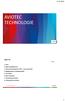 AVIOTEC TECHNOLOGIE Agenda 30 min 1.Intro 2.Basis branddetectie 3.Video brand detectie (VFD) hoe werkt het? 4.Regelgeving en standaardisatie 5.Voordelen 6.Rook vereisten 7.Verlichting vereisten 8.Achtergrond
AVIOTEC TECHNOLOGIE Agenda 30 min 1.Intro 2.Basis branddetectie 3.Video brand detectie (VFD) hoe werkt het? 4.Regelgeving en standaardisatie 5.Voordelen 6.Rook vereisten 7.Verlichting vereisten 8.Achtergrond
Advies- en BegeleidingsCentrum voor het onderwijs in Amsterdam. Beeld en geluid. Onderdelen uit de workshop Werken met multimedia
 Advies- en BegeleidingsCentrum voor het onderwijs in Amsterdam Beeld en geluid Onderdelen uit de workshop Werken met multimedia ABC Amsterdam OCA onderwijscomputercentrum maart 2002 Deze cursus is eigendom
Advies- en BegeleidingsCentrum voor het onderwijs in Amsterdam Beeld en geluid Onderdelen uit de workshop Werken met multimedia ABC Amsterdam OCA onderwijscomputercentrum maart 2002 Deze cursus is eigendom
Nepomuk-zoekopdrachtconfiguratie. Sebastian Trueg Anne-Marie Mahfouf Vertaler/Nalezer: Freek de Kruijf
 Sebastian Trueg Anne-Marie Mahfouf Vertaler/Nalezer: Freek de Kruijf 2 Inhoudsopgave 1 Inleiding 4 1.1 Basisinstellingen....................................... 4 1.2 Indexering..........................................
Sebastian Trueg Anne-Marie Mahfouf Vertaler/Nalezer: Freek de Kruijf 2 Inhoudsopgave 1 Inleiding 4 1.1 Basisinstellingen....................................... 4 1.2 Indexering..........................................
Beschrijving webmail Enterprise Hosting
 Beschrijving webmail Enterprise Hosting In dit document is beschreven hoe e-mail accounts te beheren zijn via Enterprise Hosting webmail. Webmail is een manier om gebruik te maken van e-mail functionaliteit
Beschrijving webmail Enterprise Hosting In dit document is beschreven hoe e-mail accounts te beheren zijn via Enterprise Hosting webmail. Webmail is een manier om gebruik te maken van e-mail functionaliteit
PRO CAMERASYSTEEM HANDLEIDING BSM-DVRPNL V2.1
 PRO CAMERASYSTEEM HANDLEIDING BSM-DVRPNL V2.1 INHOUD Inleiding Benodigdheden Pagina 3 Aansluiten Stap 1: aansluiten van de recorder Pagina 4 Stap 2: aansluiten van de monitor Pagina 4 Stap 3A: bekabelde
PRO CAMERASYSTEEM HANDLEIDING BSM-DVRPNL V2.1 INHOUD Inleiding Benodigdheden Pagina 3 Aansluiten Stap 1: aansluiten van de recorder Pagina 4 Stap 2: aansluiten van de monitor Pagina 4 Stap 3A: bekabelde
HANDLEIDING Nacsport Elite
 HANDLEIDING Nacsport Elite Versie 2.3.0 18 Augustus 2016 MIDDEL VAN CONTACT U kunt contact met ons opnemen via een van de volgende manieren: WEB: www.nacsport.com FACEBOOK: www.facebook.com/nacsportsl
HANDLEIDING Nacsport Elite Versie 2.3.0 18 Augustus 2016 MIDDEL VAN CONTACT U kunt contact met ons opnemen via een van de volgende manieren: WEB: www.nacsport.com FACEBOOK: www.facebook.com/nacsportsl
HANDLEIDING SMARTSIREN SLIM ALARMSYSTEEM
 HANDLEIDING SMARTSIREN SLIM ALARMSYSTEEM Inhoud Inleiding... 3 1. Smartsiren app... 4 2. Installatie... 6 3. Montage... 7 4. Gebruik... 8 5. Deur-/ raamsensor... 9 6. Afstandsbediening... 10 7. Bewegingssensor...
HANDLEIDING SMARTSIREN SLIM ALARMSYSTEEM Inhoud Inleiding... 3 1. Smartsiren app... 4 2. Installatie... 6 3. Montage... 7 4. Gebruik... 8 5. Deur-/ raamsensor... 9 6. Afstandsbediening... 10 7. Bewegingssensor...
Beknopte handleiding AVC792 Nederlands. 9. Vraag en antwoord voor de meest voorkomende problemen
 Beknopte handleiding AVC792 Nederlands 1. Live beeld 2. Ontgrendelden en vergrendelen 3. Opbouw van het menu 4. Terugkijken (bediening via de recorder) 5. Zoeken via het menu 6. Backup 7. Veranderen van
Beknopte handleiding AVC792 Nederlands 1. Live beeld 2. Ontgrendelden en vergrendelen 3. Opbouw van het menu 4. Terugkijken (bediening via de recorder) 5. Zoeken via het menu 6. Backup 7. Veranderen van
Gebruikers handleiding. JupiterPro V8.6. P2000 alarmontvanger
 JupiterPro V8.6 P2000 alarmontvanger Inhoudsopgave: Functie toetsen. 3 Opties en functies.4 Het scherm... 5 Ontvangen en lezen van de meldingen.. 6 Prioriteit per capcode selecteren 7 Capcodes activeren..
JupiterPro V8.6 P2000 alarmontvanger Inhoudsopgave: Functie toetsen. 3 Opties en functies.4 Het scherm... 5 Ontvangen en lezen van de meldingen.. 6 Prioriteit per capcode selecteren 7 Capcodes activeren..
Inhoudsopgave PC Software installeren... 2 BlackBerry back-up maken of terugplaatsen... 7 BlackBerry resetten... 9 BlackBerry Activeren...
 Wanneer bepaalde applicaties niet meer naar behoren functioneren of wanneer je BlackBerry erg traag is, dan kun je het toestel terugzetten naar de fabrieksinstellingen. De telefoon wordt daardoor teruggezet
Wanneer bepaalde applicaties niet meer naar behoren functioneren of wanneer je BlackBerry erg traag is, dan kun je het toestel terugzetten naar de fabrieksinstellingen. De telefoon wordt daardoor teruggezet
Net2 kaarten bedrukken
 kaarten bedrukken kaarten bedrukken - Welke methode? Er bevinden zich twee pakketen om kaarten te bedrukken in de software. Een basis vast formaat dat al aanwezig is in de software sinds 2003 (V3.16) en
kaarten bedrukken kaarten bedrukken - Welke methode? Er bevinden zich twee pakketen om kaarten te bedrukken in de software. Een basis vast formaat dat al aanwezig is in de software sinds 2003 (V3.16) en
Beknopte gebruikers handleiding Way kit 1401 / 1402
 11. 11.1 Hoofdmenu De monitor is uitgerust met een eenvoudig menu en voorzien van de Nederlandse taal. Het hoofdmenu wordt zichtbaar na het aanraken, (in stand-by modus) van het scherm. Het hoofdmenu wordt
11. 11.1 Hoofdmenu De monitor is uitgerust met een eenvoudig menu en voorzien van de Nederlandse taal. Het hoofdmenu wordt zichtbaar na het aanraken, (in stand-by modus) van het scherm. Het hoofdmenu wordt
SportCTM 2.0 Startscherm trainer
 SportCTM 2.0 Startscherm trainer Inloggen Webapplicatie Via inlog.dotcomsport.com kun je in inloggen op de webapplicatie van het SportCTM. Wij adviseren onderstaande browsers Windows: Internet Explorer,
SportCTM 2.0 Startscherm trainer Inloggen Webapplicatie Via inlog.dotcomsport.com kun je in inloggen op de webapplicatie van het SportCTM. Wij adviseren onderstaande browsers Windows: Internet Explorer,
HANDLEIDING OUTDOOR EYE DRAADLOZE BEVEILIGINGSCAMERA
 HANDLEIDING OUTDOOR EYE DRAADLOZE BEVEILIGINGSCAMERA Inhoudsopgave Inleiding... 3 1. Outdoor eye app... 4 1.1 Installatie... 4 2. Installatie... 5 3. Monteren... 6 3.1 Aansluiten op vaste voeding... 6
HANDLEIDING OUTDOOR EYE DRAADLOZE BEVEILIGINGSCAMERA Inhoudsopgave Inleiding... 3 1. Outdoor eye app... 4 1.1 Installatie... 4 2. Installatie... 5 3. Monteren... 6 3.1 Aansluiten op vaste voeding... 6
1. Vragen over de camera & hardware
 1 VRAGEN OVER DE CAMERA & HARDWARE...3 1.1 Welke WiFi netwerken worden ondersteund door de Cameramanager Cloud Camera?...3 1.2 Welke draadloze (WiFi) encryptie ondersteunt de Cameramanager Cloud Camera?...3
1 VRAGEN OVER DE CAMERA & HARDWARE...3 1.1 Welke WiFi netwerken worden ondersteund door de Cameramanager Cloud Camera?...3 1.2 Welke draadloze (WiFi) encryptie ondersteunt de Cameramanager Cloud Camera?...3
IP-CAMERA'S SERIE EASY. Lees deze handleiding vóór gebruik zorgvuldig door en bewaar hem voor toekomstig gebruik
 IP-CAMERA'S SERIE EASY Lees deze handleiding vóór gebruik zorgvuldig door en bewaar hem voor toekomstig gebruik 1 Netwerkverbinding Deze productserie ondersteunt toegang en beheer via webbrowser. Standaard
IP-CAMERA'S SERIE EASY Lees deze handleiding vóór gebruik zorgvuldig door en bewaar hem voor toekomstig gebruik 1 Netwerkverbinding Deze productserie ondersteunt toegang en beheer via webbrowser. Standaard
HANDLEIDING FOCWA.TEVREDEN.NL
 HANDLEIDING FOCWA.TEVREDEN.NL Inhoudsopgave Introductie tevredenheidsonderzoek... 3 Inloggen Focwa.tevreden.nl... 3 Onderzoeken uitvoeren Per e-mail... 6 Onderzoeken uitvoeren Per e-mail per groep... 7
HANDLEIDING FOCWA.TEVREDEN.NL Inhoudsopgave Introductie tevredenheidsonderzoek... 3 Inloggen Focwa.tevreden.nl... 3 Onderzoeken uitvoeren Per e-mail... 6 Onderzoeken uitvoeren Per e-mail per groep... 7
NV-2040-EU. 4 kanalen NAS - NVR NV-4080-EU. 8 kanalen NAS - NVR. Eigenschappen
 NV-2040-EU NV-4080-EU NV-2040-EU 4 kanalen NAS - NVR NV-4080-EU 8 kanalen NAS - NVR Eigenschappen Linux Embedded Vrij van PC instabiliteit en virus aanvallen Server Cliënt architectuur Web gebaseerd Netwerk
NV-2040-EU NV-4080-EU NV-2040-EU 4 kanalen NAS - NVR NV-4080-EU 8 kanalen NAS - NVR Eigenschappen Linux Embedded Vrij van PC instabiliteit en virus aanvallen Server Cliënt architectuur Web gebaseerd Netwerk
Met deze handleiding kunt u in alle rust de werking van het LeadQ lead management systeem in u opnemen.
 Handleiding LeadQ Lite (60 dagen Pilot) Met deze handleiding kunt u in alle rust de werking van het LeadQ lead management systeem in u opnemen. Mocht u na het lezen van deze handleiding er toch nog niet
Handleiding LeadQ Lite (60 dagen Pilot) Met deze handleiding kunt u in alle rust de werking van het LeadQ lead management systeem in u opnemen. Mocht u na het lezen van deze handleiding er toch nog niet
Gebruikershandleiding
 Gebruikershandleiding Installeren van het programma Het programma heeft geen verdere installatie nodig dan het downloaden van de bestanden. Na het downloaden kunt u op GUI dubbelklikken om het programma
Gebruikershandleiding Installeren van het programma Het programma heeft geen verdere installatie nodig dan het downloaden van de bestanden. Na het downloaden kunt u op GUI dubbelklikken om het programma
Opnemen met Odeo. Inleiding
 Opnemen met Odeo Inleiding In deze handleiding leert u hoe u hoe u uw stem kunt opnemen met de computer. Hiervoor hoeft u niets te downloaden en te installeren, u kunt alles online doen via de website
Opnemen met Odeo Inleiding In deze handleiding leert u hoe u hoe u uw stem kunt opnemen met de computer. Hiervoor hoeft u niets te downloaden en te installeren, u kunt alles online doen via de website
HANDLEIDING INFOGRAPHIC SOFTWARE Versie 2.3 / jan 2014
 HANDLEIDING INFOGRAPHIC SOFTWARE Versie 2.3 / jan 2014 Inhoudsopgave 1. Inleiding... 3 2. Systeemvereisten... 3 3. Installeren van de software... 4 4. Programma instellingen... 5 5. Importeren van een
HANDLEIDING INFOGRAPHIC SOFTWARE Versie 2.3 / jan 2014 Inhoudsopgave 1. Inleiding... 3 2. Systeemvereisten... 3 3. Installeren van de software... 4 4. Programma instellingen... 5 5. Importeren van een
SportCTM 2.0 Sporter
 SportCTM 2.0 Sporter APP Inloggen Dotcomsport heeft ter ondersteuning van de dagelijkse praktijk ook een APP ontwikkeld, om data invoer te vereenvoudigen. Deze APP ondersteunt de onderdelen; Agenda (invoer
SportCTM 2.0 Sporter APP Inloggen Dotcomsport heeft ter ondersteuning van de dagelijkse praktijk ook een APP ontwikkeld, om data invoer te vereenvoudigen. Deze APP ondersteunt de onderdelen; Agenda (invoer
Verkleinen- en uploaden van beelden
 Verkleinen- en uploaden van beelden Deze handleiding is opgebouwd rond eenvoudig te gebruiken programma s die verkrijgbaar zijn in het Nederlands en te installeren zijn onder Windows XP, Vista en Windows
Verkleinen- en uploaden van beelden Deze handleiding is opgebouwd rond eenvoudig te gebruiken programma s die verkrijgbaar zijn in het Nederlands en te installeren zijn onder Windows XP, Vista en Windows
JVC CAM Control (voor ipad) Gebruikershandleiding
 JVC CAM Control (voor ipad) Gebruikershandleiding Nederlands Dit is de gebruikershandleiding voor de software (voor ipad) voor LiveStreaming Camera GV-LS2/GV-LS1 gemaakt door JVC KENWOODCorporatie. De
JVC CAM Control (voor ipad) Gebruikershandleiding Nederlands Dit is de gebruikershandleiding voor de software (voor ipad) voor LiveStreaming Camera GV-LS2/GV-LS1 gemaakt door JVC KENWOODCorporatie. De
WC053 - Foldable Hi-Def 1.3M Trackcam USB 2.0
 WC053 - Foldable Hi-Def 1.3M Trackcam USB 2.0 Inleiding Stel de Sweex Foldable Hi-Def 1.3M Trackcam USB 2.0 niet bloot aan extreme temperaturen. Plaats het apparaat niet in direct zonlicht of in de dichte
WC053 - Foldable Hi-Def 1.3M Trackcam USB 2.0 Inleiding Stel de Sweex Foldable Hi-Def 1.3M Trackcam USB 2.0 niet bloot aan extreme temperaturen. Plaats het apparaat niet in direct zonlicht of in de dichte
HANDLEIDING SMART LED SLIMME VERLICHTING
 HANDLEIDING SMART LED SLIMME VERLICHTING Inhoudsopgave Inleiding... 3 1. Smart Home Beveiliging app... 4 1.1 Installatie... 4 2. Installatie... 5 4. Gebruik... 6 Inleiding Gefeliciteerd met uw aankoop!
HANDLEIDING SMART LED SLIMME VERLICHTING Inhoudsopgave Inleiding... 3 1. Smart Home Beveiliging app... 4 1.1 Installatie... 4 2. Installatie... 5 4. Gebruik... 6 Inleiding Gefeliciteerd met uw aankoop!
Gebruikershandleiding - Hibu
 Gebruikershandleiding - Hibu Het toestel Hibu-knop De Hibu-knop werkt in combinatie met een applicatie op een smartphone. De locatie details en het instellen van de alarmmeldingen verlopen via het menu
Gebruikershandleiding - Hibu Het toestel Hibu-knop De Hibu-knop werkt in combinatie met een applicatie op een smartphone. De locatie details en het instellen van de alarmmeldingen verlopen via het menu
Handleiding Lab Safety Monitor Versie 16 juli 2009
 Handleiding Lab Safety Monitor Versie 16 juli 2009 LegioBox C3 Wireless Module Inhoud Inloggen... 3 Openingsscherm... 4 Navigatiebalk (figuur 2)... 4 Menubalk... 4 Datascherm... 5 Navigeren... 5 Hoe doe
Handleiding Lab Safety Monitor Versie 16 juli 2009 LegioBox C3 Wireless Module Inhoud Inloggen... 3 Openingsscherm... 4 Navigatiebalk (figuur 2)... 4 Menubalk... 4 Datascherm... 5 Navigeren... 5 Hoe doe
Handleiding controle Portal
 Met Sociale Controle raakt u nooit meer iets kwijt Handleiding controle Portal 2.1 Actuele locatie bekijken & uitleg interface 1. log in via http://portal.sociale-controle.nl/ 1. U komt in de online controle
Met Sociale Controle raakt u nooit meer iets kwijt Handleiding controle Portal 2.1 Actuele locatie bekijken & uitleg interface 1. log in via http://portal.sociale-controle.nl/ 1. U komt in de online controle
PowerPoint Instructie. Een presentatie maken met gesproken commentaar
 PowerPoint Instructie Een presentatie maken met gesproken commentaar Inhoudsopgave 1. Inleiding... 1 2. Geluidsinstellingen m.b.t. microfoon in Windows 7... 1 3. Stap voor stap: gesproken commentaar toevoegen...
PowerPoint Instructie Een presentatie maken met gesproken commentaar Inhoudsopgave 1. Inleiding... 1 2. Geluidsinstellingen m.b.t. microfoon in Windows 7... 1 3. Stap voor stap: gesproken commentaar toevoegen...
Met deze module heeft u de mogelijkheid om gemakkelijk, snel en efficiënt uw documenten als naslag in Unit 4 Multivers te koppelen.
 Handleiding Office+ Introductie Met de module Office+ gaat een lang gekoesterde wens voor vele gebruikers van Unit 4 Multivers in vervulling: eenvoudig koppelen van documenten in relatiebeheer of documentmanagement
Handleiding Office+ Introductie Met de module Office+ gaat een lang gekoesterde wens voor vele gebruikers van Unit 4 Multivers in vervulling: eenvoudig koppelen van documenten in relatiebeheer of documentmanagement
Foto s verkleinen en Foto s in elkaar over laten lopen
 Foto s verkleinen en Foto s in elkaar over laten lopen Een foto, ergens op uw computer Open een de map van bestanden voor de website, of maak deze eerst aan. Open de te gebruiken foto met het volgende
Foto s verkleinen en Foto s in elkaar over laten lopen Een foto, ergens op uw computer Open een de map van bestanden voor de website, of maak deze eerst aan. Open de te gebruiken foto met het volgende
Gebruikershandleiding V.W1.0
 Gebruikershandleiding V.W1.0 Inhoudsopgave Hoofdstuk Pagina Nr. Inleiding 3 1. Inloggen 4 2. Configuratie 6 3. Zones 7 4. Gebruikersgroepen 8 5. Tijdzones 9 6. Abonnementen 10 7. Modules 11 8. Gebruikers
Gebruikershandleiding V.W1.0 Inhoudsopgave Hoofdstuk Pagina Nr. Inleiding 3 1. Inloggen 4 2. Configuratie 6 3. Zones 7 4. Gebruikersgroepen 8 5. Tijdzones 9 6. Abonnementen 10 7. Modules 11 8. Gebruikers
HANDLEIDING CAMERASYSTEEM. Open eerst een webbrowser naar keuze: bij voorkeur
 HANDLEIDING CAMERASYSTEEM Korte inhoud: 1. Java Installeren 2. Software Installeren. 3. Software gebruik 1. Java Installeren: Open eerst een webbrowser naar keuze: bij voorkeur firefox of internet explorer
HANDLEIDING CAMERASYSTEEM Korte inhoud: 1. Java Installeren 2. Software Installeren. 3. Software gebruik 1. Java Installeren: Open eerst een webbrowser naar keuze: bij voorkeur firefox of internet explorer
Handleiding My GPS Tracking Portal
 Met de My GPS Tracker raakt u nooit meer iets kwijt Handleiding My GPS Tracking Portal 2.1 Actuele locatie bekijken & uitleg interface 1. log in via http://portal.mygpstracker.nl 1. U komt in de online
Met de My GPS Tracker raakt u nooit meer iets kwijt Handleiding My GPS Tracking Portal 2.1 Actuele locatie bekijken & uitleg interface 1. log in via http://portal.mygpstracker.nl 1. U komt in de online
TI-SMARTVIEW. Installeren op Windows PC
 TI SmartView 1 TI-SMARTVIEW Installeren op Windows PC De licentie van de school voor TI-SmartView is tot nader bericht een single-user licentie, hetgeen betekent dat deze op één pc mag geïnstalleerd worden,
TI SmartView 1 TI-SMARTVIEW Installeren op Windows PC De licentie van de school voor TI-SmartView is tot nader bericht een single-user licentie, hetgeen betekent dat deze op één pc mag geïnstalleerd worden,
WC004 - Nightvision Chatcam. Belangrijk! Installeer eerst de driver voordat de Sweex Nightvision Chatcam wordt aangesloten!
 WC004 - Nightvision Chatcam Inleiding Stel de Sweex Nightvision Chatcam niet bloot aan extreme temperaturen. Plaats het apparaat niet in direct zonlicht of in de dichte nabijheid van verwarmingselementen.
WC004 - Nightvision Chatcam Inleiding Stel de Sweex Nightvision Chatcam niet bloot aan extreme temperaturen. Plaats het apparaat niet in direct zonlicht of in de dichte nabijheid van verwarmingselementen.
Handleiding NarrowCasting
 Handleiding NarrowCasting http://portal.vebe-narrowcasting.nl september 2013 1 Inhoud Inloggen 3 Dia overzicht 4 Nieuwe dia toevoegen 5 Dia bewerken 9 Dia exporteren naar toonbankkaart 11 Presentatie exporteren
Handleiding NarrowCasting http://portal.vebe-narrowcasting.nl september 2013 1 Inhoud Inloggen 3 Dia overzicht 4 Nieuwe dia toevoegen 5 Dia bewerken 9 Dia exporteren naar toonbankkaart 11 Presentatie exporteren
Central Station. Handleiding Managementrapportages
 Central Station Handleiding Managementrapportages Versie: 2, september 2011 Central Station Handleiding Managementrapportages Pagina 2 van 19 Inhoudsopgave 1 Over deze handleiding... 3 1.1 Doel van deze
Central Station Handleiding Managementrapportages Versie: 2, september 2011 Central Station Handleiding Managementrapportages Pagina 2 van 19 Inhoudsopgave 1 Over deze handleiding... 3 1.1 Doel van deze
HANDLEIDING. Online portal. Versie: 1.12
 HANDLEIDING Online portal Versie: 1.12 1 INDEX 1. Login (pagina 2) 2. Gebruiker/Wachtwoord -2.1 Gebruiker toevoegen -2.2 Extra gebruiker -2.3 Wachtwoord wijzigen 3. Tracker info (wijzigen) -3.1 Tracker
HANDLEIDING Online portal Versie: 1.12 1 INDEX 1. Login (pagina 2) 2. Gebruiker/Wachtwoord -2.1 Gebruiker toevoegen -2.2 Extra gebruiker -2.3 Wachtwoord wijzigen 3. Tracker info (wijzigen) -3.1 Tracker
BEP 600-TLM2 CONTOUR MATRIX TANK MONITOR INSTALLATIE EN GEBRUIKS AANWIJZING
 BEP 600-TLM2 CONTOUR MATRIX TANK MONITOR INSTALLATIE EN GEBRUIKS AANWIJZING INDEX KENMERKEN 3 AFMETINGEN 3 AANSLUIT SCHEMA 4 GEBRUIK 5 NOTITIES 6 ALARMEN EN STILALARM 7 MENU OVERZICHT 7 SET-UP EN PROGRAMMERING
BEP 600-TLM2 CONTOUR MATRIX TANK MONITOR INSTALLATIE EN GEBRUIKS AANWIJZING INDEX KENMERKEN 3 AFMETINGEN 3 AANSLUIT SCHEMA 4 GEBRUIK 5 NOTITIES 6 ALARMEN EN STILALARM 7 MENU OVERZICHT 7 SET-UP EN PROGRAMMERING
